
Овај софтвер ће одржавати и покретати управљачке програме, чиме ће се заштитити од уобичајених рачунарских грешака и квара хардвера. Проверите све своје управљачке програме у 3 једноставна корака:
- Преузмите ДриверФик (верификована датотека за преузимање).
- Кликните Покрените скенирање да бисте пронашли све проблематичне управљачке програме.
- Кликните Ажурирај управљачке програме да бисте добили нове верзије и избегли кварове у систему.
- ДриверФик је преузео 0 читаоци овог месеца.
Они који користе Виндовс 10 вероватно знате да је Мицрософт покушао да имплементира много алата са ОС тако да корисници више неће требати апликације независних произвођача.
То укључује алат за скенирање који је користан за скенирање докумената и слика које можете преузети из Мицрософт Апп Сторе-а.
Међутим, неки корисници имају пријављено имате проблема при покушају употребе алата. Тврде да понекад добију поруку о грешци у којој се наводи да:

Ако и ви добијате ову поруку о грешци, покушајте да следите овај детаљни водич који смо за вас саставили и зачас ћете моћи да скенирате своје документе.
Како се могу решити грешке скенирања докумената?
1. Искључите и поново укључите скенер или штампач
Ово је можда једноставан случај да ваш софтвер не открива ваш хардвер. Уверите се да су скенер или штампач правилно повезани са рачунаром. После тога једноставно га искључите, сачекајте 10 секунди и поново укључите.
2. Уклоните и додајте скенер или штампач у Виндовс 10
- Притисните Почетак
- Кликните на Подешавања
- Изаберите Уређаји
- Иди на Штампачи и скенери
- Кликните на уређај са којим имате проблема
- Кликните Уклони уређај
- Кликните да
- Останите на истој страници, а затим кликните Додајте штампач или скенер
- Када је уређај откривен, кликните Додајте уређај

3. Уместо тога користите апликацију Сцан или ОЕМ
Ако и даље добијете поруку о грешци, размислите о коришћењу званичног Апликација Виндовс Сцан доступно у Апп Сторе-у. Поред тога, можете покушати да одаберете заштићени софтвер вашег скенера као алат за скенирање.
Тражите солидан софтвер за скенирање? Погледајте наше најбоље изборе!
4. Вратите управљачки програм штампача
- Идите на веб локацију произвођача уређаја и преузмите најновији управљачки програм
- Притисните Виндовс + Икс
- Изаберите Менаџер уређаја
- Изаберите или Штампачи, Уређаји за снимање, или Скенери дрвеће
- Кликните десним тастером миша на уређај и одаберите Деинсталирај
- Означите поље поред Избришите софтвер управљачког програма за овај уређај
- Кликните У реду
- Рестарт
- Инсталирајте управљачки програм који сте раније преузели
- Када се ово заврши, морате додати штампач или скенер, као што је описано у претходним корацима.

Пратећи ове кораке, могли бисте да се решите свих грешака у скенирању које имате у уграђеном систему Виндовс 10 Услужни програм Виндовс за факсирање и скенирање.
Да ли сте раније наилазили на ову грешку? Реците нам о својим искуствима у одељку за коментаре испод.
ПОВЕЗАНИ ЧЛАНЦИ КОЈЕ ТРЕБА ДА ПРОВЕРИТЕ:
- Најбољи софтвер за скенирање Бротхер штампача
- Тренутно најбоље понуде за ОЦР скенере [Водич за 2020]
- 4 најбоља Ви-Фи скенера за Виндовс 10 [Водич за 2020]
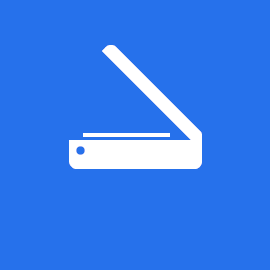
![ПОПРАВАК: Грешка апликације Цитрик цеип.еке [брзи водич]](/f/c040ce71a5dc4597e875147f20b16841.jpg?width=300&height=460)

